
- •Содержание
- •Алгоритмизация и программирование vba введение
- •1 Макросы
- •На панели быстрого запуска
- •2. Алгоритмизация
- •2.1 Алгоритм. Общие сведения.
- •Форма записи алгоритма на естественном языке
- •2.3 Графическая форма записи алгоритма
- •2.4 Правила оформления схем алгоритмов
- •2.5 Основные этапы подготовки и решения задачи на компьютере
- •2.6 Постановка задачи. Разработка математической модели
- •Складских помещений
- •Равным плану d в виде блок-схемы
- •Массива по строкам
- •3 Язык программирования
- •Функции InputBox
- •Воды предприятием и номера месяца с минимальным расходом в виде блок-схемы
- •Программирование на vba в microsoft office
- •4.1 Программирование на vba в Excel
- •(Для наглядности выделен)
- •В нём активной ячейки
- •В формуле ячейки
- •Change объекта WorkSheet
- •4.2 Программирование на vba в Word
- •4.3 Программирование на vba в PowerPoint
- •«Элементы управления»
- •5 Технология организации, хранения и обработки данных
- •5.1 Общие сведения
- •5.2 Листинг программы
- •5.3 Алгоритм программы
- •5.4 Результат работы
- •Список использованных источников
4.2 Программирование на vba в Word
MicrosoftWord 2007 — это специализированная программа для работы с текстовыми документами. Когда другому офисному приложению требуется работать с текстом, оно практически всегда обращается к функциональным возможностям объектов, предоставляемых приложением Microsoft Word. Документ Word является идеальным местом для объединения различных элементов из других офисных приложений, например отформатированного отчета и диаграммы Excel, слайда из PowerPoint или некоторых данных из Access.
Объектная модель Word
Ключевым в объектной модели Word является объект Application (равно как и в объектных моделях остальных приложений Microsoft Office). Этот объект содержит все остальные объекты Word. Поскольку объект Application занимает центральное место в объектной модели приложения, при программировании на языке VBA в Word не требуется явно указывать его имя при работе со многими другими важными объектами.
Не следует забывать о роли, которую играет этот объект, поскольку он необходим при работе со свойствами и методами самого приложения, а также при обращении к некоторым другим объектам.
Непосредственно под объектом Application размещается коллекция Documents, содержащая объекты Document для каждого открытого документа.
Объект Document является центром всего, что происходит в приложении Word, и большая часть настоящей главы будет посвящена именно ему. Остальные компоненты Word, с которыми придется работать, подчинены объекту Document.
Напомним, что для работы с объектом прежде всего необходимо получить ссылку на него. При этом программе может потребоваться либо создать новый экземпляр указанного объекта, либо просто вернуть ссылку на уже существующий экземпляр.
Доступ к документам Word с помощью VBA
Если созданная VBA-процедура функционирует непосредственно в документе, то объект этого документа должен быть явно указан в коде. Иногда требуемые действия можно реализовать и неявным образом, используя объект Selection, о котором мы будем говорить ниже в этой главе, однако в большинстве случаев потребуется явно идентифицировать целевой объект.
Обычно типичная VBA-процедура в Word выполняет все свои действия в том документе, который в данный момент открыт для редактирования. В этом случае для указания активного документа можно использовать объект ActiveDocument. Например, чтобы закрыть активный документ, не требуется получать ссылку на объект редактируемого в данный момент документа, достаточно просто обратиться к объекту ActiveDocument.
ActiveDocument.Close ’ Закрытие активного документа
При работе с определенным документом, который в данный момент времени не активен, следует обращаться к нему как к члену коллекции Documents, состоящей из всех документов, открытых в настоящее время в Word. Как и в случае с любой другой коллекцией объектов в VBA, можно обратиться к отдельному документу в коллекции, используя значение его свойства Name, которое в данном случае совпадает с именем файла (только с именем файла, а не с полным путем к нему!).
Documents ("Отчет за ноябрь.doc")
Поскольку имя файла вновь создаваемого документа неизвестно заранее и пользователь может определить или изменить его в любой момент работы программы, в этом случае удобнее создать переменную, которая будет содержать имя файла. После этого можно использовать эту переменную для указания объекта данного документа, например Documents(strDocИмя).
Кроме того, к документу можно обращаться по его индексному номеру: Documents (5) это, например, обращение к пятому документу в коллекции Documents. Следует отметить, что применение данного метода достаточно ограничено, поскольку редко когда заранее известен индексный номер того документа, с которым требуется работать. Можно поступить иначе: с помощью индексных номеров узнать имена открытых документов, а затем выбрать требуемый. Например, следующий оператор помещает в переменную strDocИмя имя файла третьего открытого документа.
strDocИмя = Documents(3).Name
Создание, открытие и закрытие документов
Для создания нового документа используется метод Add коллекции объектов Documents. Его синтаксис следующий.
Dim MyDocl as Word.Document
Set MyDocl = Documents.Add[Шаблон, Новый_Шаблон]
Здесь Шаблон — необязательный аргумент, определяющий имя шаблона, на основе которого будет создан новый документ. Необязательный аргумент Новый_Шаблон указывает, будет ли создаваемый документ сам являться шаблоном (значение True) или он будет обычным документом (значение False). Если оба аргумента опущены, создается обычный документ на основании шаблона Normal. Можно одним оператором создать новый документ и сразу же присвоить ему некоторое имя.
Dim MyDoc As Word.Document
Documents.Add.SaveAs("Отчет за октябрь.doc") ’ Создание документа
Set MyDoc = Documents("Отчет за октябрь.doc") ’ Получение ссылки на него
Если документу во время его создания не присваивается имя, это имя следует присвоить при первом его сохранении (подробнее об этом будет сказано ниже). Для открытия уже существующего документа используется метод Open коллекции объектов Documents.
Dim MyDoc As Word.Document
Set MyDoc = Documents.Open(Имя_файла)
Здесь аргумент Имя_файла задает полный путь и имя файла открываемого документа. Если заданный файл не существует или не является допустимым документом Word, возникает ошибка.
Для активизации уже открытого документа следует использовать метод Activate коллекции объектов Documents. Предположим, что в VBA-программе требуется активизировать определенный документ, который в момент ее запуска или открыт, или закрыт. Используйте код, подобный показанному ниже. Для активизации открытого документа или открытия его, если этот документ еще не открыт, можно использовать процедуру, приведенную в листинге программы 4.8.
Пример №8
Листинг программы 3.8
Активизация документа Word
Public Sub DocActiveOrOpen()
Dim Имя_Файла, Путь As String
Dim Документ As Document
Dim Открыт As Boolean
Имя_Файла = "Отчет за октябрь.docx" ' Имя требуемого файла
Путь = "С:\Отчеты\" ' Путь к папке с отчетами
' Проверка, открыт ли уже требуемый файл
For Each документ In Documents
If Документ.Name = Имя_Файла Then
Открыт = True ' Да, требуемый файл открыт
End If
Next документ
' Активизация документа с именем "Отчет за октябрь"
If Открыт = TrueThen' Файл уже открыт
Documents(Имя_файла).Activate
Else ' Открытие файла
Documents.Open FileName:=Путь&Имя_Файла
EndIf
End Sub
Для закрытия документа используется метод Close объекта Document.Синтаксис его следующий (здесь Документ — ссылка на объект закрываемого документа).
Документ.Close{Сохранить, Формат, Переслать)
Здесь аргумент Сохранитьуказывает, должен ли документ быть сохранен перед закрытием. Возможными значениями этого аргумента являются константы: wdDoNotSave- Changes (не сохранять документ), wdPromptToSaveChanges (запросить сохранение изменений — принимается по умолчанию) и wdSaveChanges (сохранить изменения).
Аргумент Формат определяет тип формата, в котором будет сохранен документ. Возможными значениями этого аргумента являются константы: wdO igiпа 1 DocumentFormat (исходный формат документа), wdPromptUser (запросить пользователя) и wdWord- Document(формат документа Word — принимается по умолчанию).
Аргумент «Переслать» допускает значения True либо False (принимается по умолчанию) и определяет, должен ли документ отсылаться следующему получателю в списке рассылки (routing). Значение True не будет иметь смысла, если документ не содержит присоединенного к нему списка рассылки.
Управление параметрами и окнами Word
Иногда в процессе работы с компонентами Word недостаточно сосредоточиться исключительно на объекте Document и его подобъектах. В некоторых случаях потребуется иметь дело непосредственно с объектом Application и другими объектами, которые в иерархии объектов Word не подчинены объекту Document.
К таким объектам, в частности, относятся глобальные параметры настройки приложения, некоторые полезные диалоговые окна, а также средства работы с окнами и находящимися в них инструментами.
При работе с приложением Word его объект Application будет доступен автоматически — достаточно просто указать его имя: Application. Если доступ к объектам Word осуществляется из другого приложения Office, потребуется сначала создать экземпляр приложения Word, а затем использовать в обращениях ссылку на него.
Dim MyWord As Word.Application
Set MyWord=New Word.Application
Переопределение параметров приложения Word
Приложение Word имеет множество параметров, контролирующих различные аспекты работы программы. При непосредственной работе с приложением доступ к этим параметрам осуществляется с помощью диалогового окна Параметры Word. Оно имеет несколько вкладок, на которых устанавливаются различные параметры, определяющие те или иные аспекты работы программы. Многие из параметров, доступные в этом диа-логовом окне, являются глобальными, поскольку оказывают влияние на работу приложения в целом, тогда как другие параметры применяются только к активному документу. Глобальные параметры являются свойствами объекта Options, в то время как параметры, влияющие на отдельный документ, будут свойствами объекта Document.
Для получения доступа к параметрам уровня приложения используется объект Options, ссылка на который хранится в одноименном свойстве объекта Application. Например, для включения режима печати скрытого текста можно использовать следующий оператор.
Options.PrintHiddenText = True
В общем случае рекомендуется сохранять исходные значения всех параметров приложения, значения которых изменяются в программе, и восстанавливать их перед завершением работы приложения.
Диалоговые окна приложения Word
В VBA-программах можно использовать для своих целей множество диалоговых окон, имеющихся в приложении Word. Доступ к этим окнам осуществляется через коллекцию Dialogs, которая является свойством объекта Application (в соответствии с рисунком 4.24). Для использования некоторого диалогового окна прежде всего нужно создать ссылку на это диалоговое окно.
Dim Диалог As Dialog
Set Диалог = Dialogs(Тип_окна)
Здесь аргумент Тип_окна определяет конкретное диалоговое окно, доступ к которому требуется получить. В библиотеке типов Word содержится список заранее заданных констант в форме wdDialogXXXX, где ХХХХ определяет конкретное диалоговое окно. В большинстве случаев (но не во всех) имя ХХХХ связано с именем соответствующего диалогового окна в английской версии приложения. Например, wdDialogFileOpen определяет диалоговое окно открытия файла.
После того как ссылка на требуемое диалоговое окно будет получена, для его отображения можно использовать методы Show или Display этого объекта. Синтаксис этих двух методов практически одинаков.
Окно.Show(Таймаут)
Окно.Display(Таймаут)
Здесь аргумент Таймаут определяет время, по истечении которого данное диалоговое окно следует закрыть, если пользователь не работал с ним. Важно помнить, что единицами измерения времени здесь являются миллисекунды. Если этот аргумент опущен, диалоговое окно отображается до тех пор, пока пользователь сам его не закроет.
Когда диалоговое окно имеет вкладки, можно потребовать при его открытии сразу выбрать одну из них. Для ее указания используется свойство DefaultTab объекта Dialog.
Требуемое значение этому свойству задается с помощью дополнительной константы, которая имеет вид wdDialogXXXXTabyyyy, где ХХХХ определяет диалоговое окно, а уууу — его отдельную вкладку.
Так, константа wdDialogFormatFontTabCharacterSpacing определяет вкладку Интервал диалогового окна Шрифт. При этом общая последовательность операторов будет выглядеть, например, так.
Dim Диалог As Dialog
Set Диалог = Dialogs(wdDialogFormatFont) ' Выбор окна
Диалог.DefaultTab = wdDialogFormatFontTabCharacterSpacing
Диалог.Show
Следует отметить, что при использовании метода Show изменения и любые действия, выполненные в данном диалоговом окне, вступают в силу автоматически, обычным способом.
В противоположность этому, при использовании метода Display выполненные пользователем изменения и действия не вступают в силу автоматически. Ваша программа сама должна получить от объекта диалогового окна (после его закрытия) информацию о внесенных пользователем изменениях, а затем поступить с ними требуемым образом.
Оба метода возвращают значение типа Long, определяющее, какая кнопка использовалась для закрытия окна.
Таблица 4.1 – Возможные значения, которые могут возвращаться методами Show и Display
Значение |
Описание |
-2 |
Кнопка Close. |
-1 |
Кнопка OK или ее эквивалент (например, кнопка Open в диалоговом окне окрытия файла). |
0 |
Кнопка Cancel. |
>0 |
Другая командная кнопка (1 – первая кнопка, 2 вторая, и т.д.). |
Следующий пример показывает, как диалоговое окно Open можно открыть из программного кода.
Dim Открыть_файл as Dialog
Set Открыть_файл = Dialogs(wdDialogFileOpen)
Открыть_файл.Show
В этом случае, если в раскрывшемся диалоговом окне пользователь выберет некоторый файл и щелкнет на кнопке Open, указанный файл будет открыт, причем новый объект Document для него создается автоматически, без каких-либо дополнительных действий со стороны вашей программы.
При использовании метода Display пользователю также будет предоставлена возможность выбрать в раскрывшемся диалоговом окне требуемый файл, однако в программный код потребуется включить процедуру, которая будет его открывать. Обычно для этого используется метод Execute объекта Dialog.
Иначе говоря, можно считать, что метод Show равноценен методу Display с последующим выполнением метода Execute. Использование метода Display для вывода встроенных диалоговых окон будет полезным в тех случаях, когда диалоговое окно выводится для получения необходимой информации от пользователя, однако, прежде чем переходить к дальнейшей обработке, ее желательно проверить.
Обращение к окнам документов из программного кода
Если в VBA-программе работа с Word осуществляется как со скрытым приложением, то обращаться к его окнам и панелям не потребуется. Однако если VBA-приложение предполагает вывод на экран окна Word, с тем чтобы пользователь мог выполнить в нем те или иные необходимые действия, обращение к окнам и панелям Word из программного кода, скорее всего, будет неизбежным. Каждый открытый документ Word содержит, как минимум, одно окно, причем пользователь может открыть столько окон, сколько ему необходимо для работы с данным документом.
Каждое из подобных окон — самостоятельный объект с соответствующим набором свойств. В объектной модели Word объект Application содержит коллекцию Windows (в соответствии с рисунком 4.23), а членами этой коллекции являются объекты Window — по одному для каждого открытого окна (рисунок 4.24).
Кроме того, каждый объект Document содержит свою собственную коллекцию объектов windows. Естественно, каждый объект окна Window в коллекции Document.Windows одновременно присутствует и в коллекции Application.Windows.
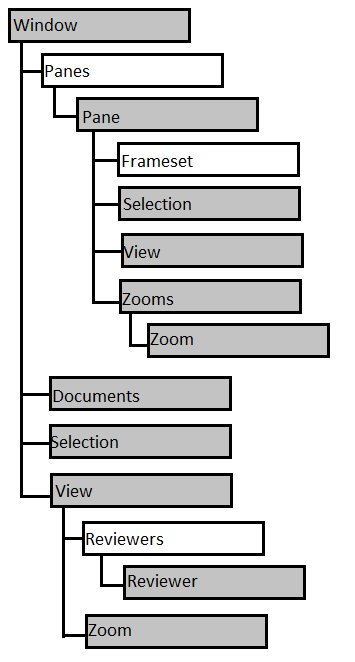
Рисунок 4.24 − Объекты Window
Из программного кода VBА-приложения проще всего обращаться к тому окну, в котором редактируемый документ был открыт во время запуска процедуры. Для ссылок на это окно используется объект ActiveWindow.
Для определения окна непосредственно в программном коде следует ссылаться на него как на члена одной из коллекций Windows. При работе с глобальной коллекцией объектов Windows не нужно дополнительно указывать объект Application.
Однако при обращении к коллекции объектов Windows некоторого документа указывать имя объекта этого документа нужно обязательно.
Окно в коллекции можно идентифицировать по его имени или индексному номеру Имя окна совпадает с именем документа, который в нем отображается, — за исключением тех случаев, когда для одного документа открыто сразу несколько окон. В этом случае после имени документа следует ставить точку с запятой, а затем номер окна.
Таблица 4.2 − Типичные ссылки на объекты Window
Ссылка |
Комментарий |
Windows ("Отчет за ноябрь") |
Ссылка на окно по его имени. Действительна, если для документа Отчет за ноябрь в данный момент открыто только одно окно. |
Windows ("Реестр;2") |
Ссылка на окно по его имени. Указывает на второе окно документа Реестр. |
Documents ("Реализация. doc").Windows (4) |
Указывает на четвертое окно в коллекции Windows документа Реализация. |
Объект Window имеет множество свойств, как определяющих внешний вид соответствующего окна, так и предназначенных для работы с его содержимым. Большая часть этих свойств может принимать только одно из двух допустимых значений — True или False. Например, вывести вертикальную полосу прокрутки в окне текущего активного документа можно с помощью следующего оператора.
ActiveWindow.DisplayVerticalRuler = True
Подобные операторы можно использовать для включения или выключения различных свойств, таких как DisplayScreenTips (отображение подсказок) или DisplayRulers (отображение линеек).
Полезно будет напомнить, что с помощью ключевого слова Not можно изменить текущее значение логической переменной или свойства на обратное. Например, изменить на обратное текущее значение свойства, управляющего отображением в окне линеек, можно следующим образом.
ActiveWindow.DisplayRules = Not ActiveWindow.DisplayRules
С помощью свойств Left, Top, Height и Width можно изменять размер и расположение окна, которое не развернуто на весь экран. Объект Window имеет несколько методов, которые позволяют управлять горизонтальной и вертикальной прокруткой документа для отображения конкретных его частей. Так, метод SmallScroll используется для медленной, a LargeScroll — для быстрой прокрутки документа.
Window.SmallScroll (Down, Up, ToRight, ToLeft)
Window.LargeScroll (Down, Up, ToRight, ToLeft)
Здесь аргументы Down, Up, ToRight, ToLeft метода указывают количество единиц прокрутки в соответствующем направлении. В методе SmallScroll единицей является расстояние, на которое смещается содержимое экрана при щелчке на стрелке полосы прокрутки (приблизительно одна строка). В методе LargeScroll единицей прокрутки является содержимое одного экрана. Если опущены все аргументы, оба метода осуществляют прокрутку документа вниз на одну единицу. Для постраничной прокрутки содержимого документа используется метод РадеScroll.
Window.PageScroll(Down, Up)
Здесь аргументы Down и Up определяют количество страниц, на которое выполняется прокрутка. Если аргументы опущены, выполняется прокрутка документа на одну страницу вниз. Для прокрутки до заданной позиции документа используется метод ScrollIntoView.
Window.ScrollIntoView(Obj, Start)
Здесь аргумент Obj определяет объект Range или Shape, к которому нужно переместиться.
Аргумент Start не обязателен, он определяет, должен ли левый верхний угол фрагмента, указанного аргументом Obj, совпадать с левым верхним углом экрана (Start=True, принимается по умолчанию) или же должны совпадать правые нижние углы фрагмента и экрана (Start = False).
Объект View
В Word каждый объект Window имеет объектное свойство View, содержащее ссылку на объект одноименного класса. Свойства объекта View определяют многие аспекты отображения окна или его области.
Таблица 4.3 − Некоторые свойства объекта View
Свойство |
Назначение |
Fullscreen |
Управляет режимом отображения окна в стандартом или полноэкранном варианте. |
ShowAll |
Определяет отображение в документе всех непечатаемых знаков и соответствует флажку. Показывать все знаки форматирования в группе Всегда показывать эти знаки форматирования на экране на вкладке Экран диалогового окна Параметры Word. Из программного кода можно также включить или отключить отображение отдельных непечатаемых символов, а также других элементов, таких как выделение текста или отображение границ. Для управления подобными элементами используются различные свойства, названия которых начинаются с Show — например ShowBookmarks (закладки) или ShowHighlight(выделение). |
Tablegridlines |
Управляет отображением сетки таблиц |
Type |
Определяет способ представления информации в окне, который задается щелчком на кнопках Разметка страницы, |
Продолжение таблицы 4.3
|
Режим чтения, Структура и так далее в группе Режимы просмотра документа на вкладке Вид ленты приложения. Допустимымизначениями свойства являются следующие константы wdMasterView, wdNormalView, wdOutlineView, wdPrintView, wdWebView,wdReadingView, wdPrintPreview. Для изменения способа представления документа в окне достаточно соответсвующим образом изменить значение данного свойста. Например, оператор ActiveWindow.View.Type=wdPrintView вызывает переключение активного окна в режим предварительного просмотра. |
Использование объектов Selection и Range
Объект Selection (рисунок 4.26) относится к области окна, а не документа, и представляет собой выделенный в документе текст. Это может быть таблица, текстовое окно, фрагмент текста, изображение или что-нибудь другое, что можно выделить с помощью мыши или клавиатуры. Если в документе ничего не выделено, то объект Selection представляет текущее расположение точки вставки, т.е. текстового курсора. Доступ к этому объекту осуществляется через цепочку объектов Application, Window и Раnе, а не через объект Document (в соответствии с рисунком 4.25).
Объект Selection может представлять содержимое различных типов, поэтому целесообразно сначала проверить, данные какого типа были выделены в документе, и лишь потом выполнять их обработку. В противном случае можно получить самые неожиданные результаты или даже сообщение об ошибке. Сведения о типе выделенных в документе данных помещаются в свойство Туре объекта Selection.
По значению свойства Туре можно определить тип текущего выделения. Например, приведенный ниже фрагмент кода проверяет, является ли выделенная область обычным текстом, прежде чем вырезать ее из документа с помещением в буфер обмена, а затем вставить вырезанное на одну страницу выше.
Sub b()
With Selection ' Работаем с текущим выделением
If .Type = wdSelectionNormal Then ' Выделен текстовый блок
.Cut ' Вырезать в буфер обмена
.GoTo what:=wdGoToPage, which:=wdGoToPrevious, Count:=1
.Paste ' Вставить из буфера обмена
End If
End With
End Sub
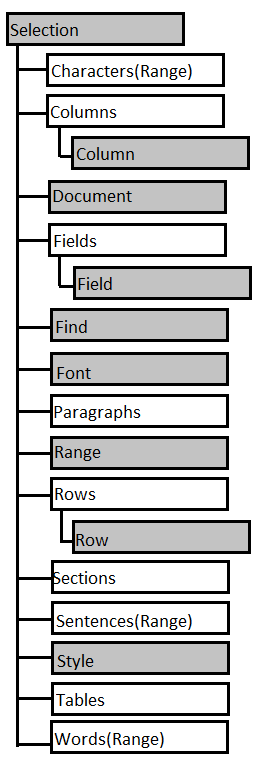
Рисунок 4.26 − Фрагмент структурной схемы объекта Selectionв Word
Все допустимые значения, которые может принимать свойство Туре объекта Selection, определяются глобальными константами.
Таблица 4.4 − Допустимые значения свойства Type
Константа |
Что выделено в документе |
wdNoSelection |
Ничего не выбрано. |
WdSelectionBlock |
Вертикальный блок текста. |
wdSelectionColumn |
Столбец в таблице. |
wdSelectionFrame |
Рамка. |
wdSelectionInlineShape |
Графическое изображение в тексте. |
wdSelectionIP |
Только точка вставки. |
wdSelectionNormal |
Обычное выделение фрагмента текста. |
wdSelectionRow |
Строка таблицы. |
wdSelectionShape |
Изображение, не помещенное в текст. |
Действия, которые можно выполнять над объектом Selection, условно разделяют на две категории — изменение выделения так, чтобы оно включало другую часть документа, и изменение текста внутри выделения. Объект Selection имеет свойства, содержащие информацию о выделенном тексте, и методы, с помощью которых этим текстом можно манипулировать. Таких свойств и методов довольно много, они достаточно подробно описаны в справочной системе редактора VBA Word.
Объект Range
При редактировании документа в окне приложения Word предварительно необходимо поместить указатель мыши в нужное место или выделить в нем определенный фрагмент и только после этого можно добавлять, удалять или форматировать текст. Однако при работе с Word из VBA-программ необходимость подобных действий можно исключить, если использовать объекты Range (диапазоны).
Объект Range используется для представления непрерывной области (диапазона) в документе Word. Диапазон определяется позицией первого и последнего входящего в него символа.
Примером диапазона является место вставки, фрагмент текста, а также весь документ Word вместе с непечатаемыми символами, такими как символы пробела и абзаца. Использование объекта Range позволяет создавать более эффективный код за счет упрощенного способа обращения к требуемым элементам документа Word.
В VBA-программах с помощью объекта Range можно помечать требуемую часть документа, однако эта отметка будет существовать только до тех пор, пока работает та процедура, в которой она была создана. Самое важное здесь то, что объекты Range совершенно независимы от текущего положения курсора ввода или выделенной части документа (объект Selection), которые пользователь видит в окне приложения. Более того, в одном документе этих объектов может быть создано сразу несколько. По своему назначению этот объект очень похож на объект Selection. После создания объекта Range можно манипулировать определяемым им текстом с помощью операторов языка VBA, представляющих собой полные аналоги любых команд редактирования Word, — точно так же как при использовании объекта Selection.
Определить объект Range в программном коде можно одним из двух следующих способов:
■ с помощью свойства Range объектов различных классов, определяющих различные элементы документа (абзац, сноска, ячейка таблицы и пр.);
■ с помощью метода Range объекта Document.
Открытый документ Word уже содержит объекты Range, соответствующие многим его элементам. Для каждого его абзаца или таблицы, отдельной ячейки таблицы, комментария или колонтитула (и это далеко не полный список) объекты Range создаются автоматически. Например, для доступа к объекту Range, соответствующему первому абзацу активного документа, достаточно указать объектную ссылку следующего вида.
ActiveDocument.Paragraphs(1).Range
Поскольку в открытом документе Word подобные стандартные диапазоны уже существуют, можно использовать объектные ссылки на них напрямую, не применяя каких- либо дополнительных переменных. Это очень удобно в тех случаях, когда отдельная операция выполняется над определенным диапазоном в целом. Например, приведенный ниже оператор копирует вторую таблицу в документе в буфер обмена, используя метод Сору объекта Range.
ActiveDocument.Tables(2).Range.Copy
Если несколько операторов используют один и тот же диапазон, то для упрощения кода программы и ускорения ее выполнения можно использовать конструкцию With... EndWith. Ниже приведен пример кода, с помощью Которого выполняется сортировка абзацев в третьем разделе документа, после чего второе предложение в нем выделяется полужирным шрифтом.
With ActiveDocument.Sections(3).Range
.Sort SortOrder:=wdSortOrderAscending
.Sentences(2).Bold = True
End With
Если в процедуре один и тот же диапазон используется в нескольких инструкциях, которые не следуют одна за другой, то полезно поместить ссылку на него в объектную переменную. Это упростит код программы и будет способствовать повышению скорости ее выполнения.
Для работы с нестандартным диапазоном прежде всего следует создать собственный объект Range. Для этого можно использовать метод Range объекта Document. Его синтаксис следующий.
Документ.Range(Start, End)
Здесь Start и End — необязательные аргументы, задающие позицию символов начала и конца диапазона. Если эти аргументы опущены, метод возвращает диапазон, в котором содержится весь документ. В любом открытом документе можно определить сколько угодно объектов Range, используя для этого метод Range документа. Требуется лишь указать начальную и конечную точки каждого диапазона в терминах расположения соответствующих символов в документе.
ActiveDocument.Range(Start:= 10, End:=20)
Это выражение представляет собой объектную ссылку на диапазон, который начинается с 11-го символа и заканчивается 20-м символом в активном документе. Числовое значение, определяющее расположение символа, на самом деле указывает на позицию справа от данного символа. Например, значение 0 соответствует первому символу в документе, а значение 10 указывает на точку между 10-м и 11-м символами. Word считает все символы в документе, включая скрытые и непечатаемые знаки.
Для создания диапазона, который будет указывать лишь место расположения в документе и не будет содержать никакого текста, присвойте начальному и конечному значениям, определяющим диапазон, одно и то же число. Для включения в объект Range всего документа достаточно вызвать метод Range этого документа без указания каких-либо аргументов или же воспользоваться свойством Content представляющего его объекта Document.
Работа с текстом
Объекты Range и Selection являются основой для практически любых операций, которые можно выполнять с текстом с помощью VBA в Microsoft Word. Некоторые из доступных в этом приложении операций можно применять к документам в целом, однако в общем случае, прежде чем вносить в документ какие-либо изменения, необходимо определить диапазон или выделить ту область, к которой они будут применены.
Объекты Range и Selection представляют в программе непрерывные последовательности символов, над которыми можно выполнять различные операции, поэтому у них много общих свойств и методов. Однако некоторые свойства и методы применимы только к выделенным областям (Selection), а другие — только к диапазонам (Range). Принципиальное отличие в том, что объект Selection соответствует выделению в области окна: тексту, графическому изображению или любому другому объекту, в то время как объекты Range существуют только в программе, независимо от выделенной области, и всегда содержат только текст.
Объект Selection имеет смысл использовать в тех случаях, когда программа зависит от действий пользователя — например, он должен указать текст, над которым следует выполнить определенные действия, или, наоборот, когда программа должна показать пользователю, какой именно текст будет изменяться. Во всех остальных случаях программной обработки документа удобнее использовать объекты Range — они обеспечивают большую скорость выполнения программ и работа с ними незаметна для пользователя. Это очень важный момент, поскольку Word автоматически обновляет содержимое экрана при каждом, изменении содержимого выделенной области, а при изменении текста в диапазоне (т.е. в объекте Range) содержимое экрана не обновляется. Более того, изменения диапазонов не отражаются и в выделенных областях, созданных пользователем.
Дополнительно следует отметить, что объекты Selection и Range можно создавать один из другого. Иногда эта возможность оказывается чрезвычайно полезной, так как некоторые функции редактирования работают только с диапазонами. И наоборот, единственный доступный способ отобразить новое содержимое диапазона пользователю — это выделить его.
Для выделения диапазона, представленного объектом Range, используется его метод Select. Например, для объекта «Диапазон 1» соответствующий оператор имеет вид Диапазон1.Select. Аналогичным образом для создания диапазона, представляющего собой текстовое содержимое выделенной в документе области, используется свойство Range объекта Selection.
Приложение Microsoft Word предоставляет в распоряжение программиста ряд методов для перемещения и изменения размеров диапазонов или выделенных областей. Например, метод Expand увеличивает указанный диапазон или выделенную область, добавляя блок текста в их конец. Блок, который может представлять собой символ, слово, абзац, раздел или что-нибудь другое, определяется значением аргумента, указанного при вызове метода. Например, для добавления к выделенной области слова, которое следует непосредственно за ней, необходимо использовать такой оператор.
Selection.Expand(wdWord)
При каждом вызове метода Expand к выделению можно добавить только один блок, J, определяемый указанным аргументом. Добавление подобных блоков в начало диапазона или выделенной области не допускается.
Word позволяет переопределять начало и конец диапазона или выделенной области. Так, метод Move изменяет расположение диапазона или выделенной области. Работа этого метода начинается с того, что диапазон или выделение сжимаются к точке их начала или конца — в зависимости от значения аргумента.
В результате точка начала и конца будет указывать на одну и ту же позицию в документе и обрабатываемая область не будет содержать никакого текста.
Далее метод Move перемещает “сжатый” объект соответственно заданному аргументу (на один символ, одно слово, одно предложение и т.д.) в указанном направлении (к началу или концу документа). Метод возвращает числовое значение, указывающее, на сколько единиц перемещение было действительно выполнено. По окончании перемещения можно воспользоваться методами Expand, MoveStart или MoveEnd для наполнения объекта текстом, начиная с новой позиции его начальной точки (которая в этот момент совпадает с его конечной точкой).
Методы MoveStart и MoveEnd изменяют, соответственно, положение начальной или конечной точки диапазона или выделенной области. При этом “сжатие” диапазона, как в методе Move, не выполняется, что позволяет использовать эти методы для расширения (или сужения) обрабатываемой области. Приведенная ниже инструкция перемещает начало выделенной области на два слова ближе к концу документа, сокращая тем самым ее размер.
Selection.MoveStart Unit := wdWord, Count := 2
Все методы, в имени которых присутствует слово Move, изменяют лишь расположение диапазона или выделенной области, но не перемещают текст, который содержится в указанном объекте.
Еще одна пара методов, StartOf и EndOf, перемещает начало или конец диапазона либо выделенной области. Метод StartOf перемещает начало обрабатываемой области назад, к началу текущего блока, тип которого определяется заданным параметром, тогда как метод EndOf перемещает конец объекта вперед, к концу текущего блока. Оба метода имеют два аргумента.
Первый определяет тип блока, к началу (или концу) которого перемещается граница области. Второй аргумент может принимать одно из двух допустимых значений. Первое, именованная константа wdMove, определяет, что указанным образом следует переместить обе границы выделенной области — и верхнюю, и нижнюю (принимается по умолчанию).
Второе, именованная константа wdExtend, указывает на то, что следует переместить только верхнюю (StartOf) или нижнюю (EndOf) границу выделенной области.
Selection.StartOfUnit:= wdSentence, Extend:= wdMove
Здесь обе границы выделенной в документе области перемещаются к началу того предложения, в котором они расположены.
Если при использовании методов StartOf и EndOf перемещаемая сторона выделенной области уже находится в той позиции, к которой предпринимается попытка ее переместить, ничего не происходит.
Достаточно часто при обработке документа возникает необходимость сжать диапазон или выделенную область в одну точку, которая не содержит никакого текста. Подобное сжатие необходимо, когда в документ требуется вставить поле, таблицу или какой-либо другой элемент, поместив его до или после выделенной области или диапазона, не изменяя выделенного текста. (При вставке некоторого элемента в “несжатый” диапазон или выделенную область он заменит текст, содержавшийся в данной области.) Для сжатия диапазона или выделенной области предназначен метод Collapse.
Область можно сжать к ее начальной или конечной точке, что определяется необязательным аргументом Direction. Так, оператор Selection. Collapse сжимает выделенную область к ее начальной точке, тогда как оператор, приведенный ниже, сожмет выделенную область к ее конечной точке.
Selection.Collapse(Direction:=wdCollapseEnd)
Удаление, копирование и вставка текста
Для удаления из документа всего текста, содержащегося в диапазоне или выделенной области, можно воспользоваться методом Delete соответствующего объекта. Если же необходимо удалить текст и поместить его в буфер обмена, следует использовать метод Cut. Метод Сору просто копирует в буфер обмена текст из диапазона или выделенной области, не оказывая на него никакого влияния.
Метод Paste позволяет вставить текст, помещенный в буфер обмена, в любой диапазон или выделенную область. Если указанный объект назначения не был предварительно сжат, вставленный текст заменит исходный текст в объекте.
Следует отметить, что использование буфера обмена для вставки или копирования текста нельзя считать эффективным приемом.
В VBA-программах удобнее использовать для этой цели свойства Text или FormattedText диапазона или выделенной области. Для копирования достаточно присвоить соответствующему свойству области назначения значение аналогичного свойства копируемой области. Не забывайте, что если вставляемый элемент не должен заменить текст, уже существующий в области назначения, то последняя должна быть предварительно сжата.
Приведенный ниже фрагмент кода передает текст из выделенной области в сжатый диапазон, связанный с закладкой в документе.
Поскольку здесь используется свойств Text, в новое место копируется только сам текст; при этом теряется любое его форматирование, присутствующее в исходной области. Для передачи вместе с текстом и его форматирования вместо свойства Text следует использовать свойство FormattedText.
Dim Вставка As Range ' Объявление рабочей переменной
With ActiveDocument.Bookmarks("Закладка1")
Set Вставка = ActiveDocument.Range(Start:=.Start,End:=.Start) ' Диапазон сжат
EndWith
Вставка.Text = Selection.Text ' Копирование текста
Все эти свойства соответствуют аналогичным командам форматирования текста программы Word.
Таблица 4.5 − Свойства, определяющие форматирование текста в выделенной области
Свойство |
Описание |
Borders |
Представляет собой коллекцию объектов Border, описывающих параметры отдельных элементов рамки вокруг текста в выделенной области. |
Font |
Содержит ссылку на объект, описывающий параметры символьного форматирования текста в выделенной области. К ним относятся Name, Size и Bold. |
ParagraphFormat |
Содержит ссылку на объект, описывающий параметры форматирования абзацев текста в выделенной области. К ним относятся LeftIndent, LineSpacing и др. |
Style |
Содержит имя стиля символа или абзаца, примененного к тексту в дапазоне или выделенной области. |
TabStops |
Тип и расположение точек табуляции. Доступ к этим свойствам можно получить только с помощью объектов Paragraph, а не напрямую через диапазоны или выделенные области |
Поиск и замена информации
Как объект Selection, так и объект Range имеют свойство Find, которое содержит ссылку на объект Find, принадлежащий данному диапазону или выделенной области. Для отыскания с помощью объекта Find заданного текста или форматирования определенного типа необходимо выполнить следующие действия.
1. Получите ссылку на объект Find интересующего диапазона или выделенной области. Если необходимо просмотреть весь документ, воспользуйтесь свойством Content объекта Document: ActiveDocument.Content.Find.
2. Требуемым свойствам (Text, Style, Font, Format и т.д.) объекта Find присвойте необходимые значения в соответствии с тем, что именно требуется найти и как следует проводить поиск.
3. Для выполнения поиска вызовите метод Execute объекта Find. Например, чтобы найти в выделенном на экране фрагменте документа слово “поставка”, можно использовать следующий код.
With Selection.Find
.ClearFormatting ' Поиск без учета форматирования
.Text = "поставка" ' Отыскиваемый текст
.Execute ' Выполнение поиска
End With
В приведенном выше примере используются два метода объекта Find, на которых следует остановиться подробнее. Метод ClearFormatting удаляет из свойств объекта Find сведения об отыскиваемых параметрах форматирования, которые были установлены. В результате следующая операция поиска будет выполнять поиск заданного текста, без анализа особенностей его форматирования. Хорошей практикой можно считать предварительный вызов данного метода при каждом использовании объекта Find — это гарантирует, что любые условия учета форматирования при поиске из предыдущих операций будут удалены. Метод Execute выполняет поиск очередного вхождения искомого текста или форматирования в указанном диапазоне или выделенной области. После выполнения этого метода сначала следует определить, было ли найдено то, что требовалось. Для подобной проверки предназначено свойство Found объекта Find, имеющее логический тип данных. Пример использования этого свойства в операторе If...Then показан ниже.
If .Found = True Then
' Выполнение требуемых действий с найденным текстом
…
Else
' Отображение сообщения о том, что образец не найден
End If
Объект Replacement используется, когда выполняется поиск с заменой. Ссылка на этот объект присутствует в одноименном свойстве объекта Find. Свойства объекта Replacement (Text, Style, Font и пр.) содержат новые значения, на которые заменяются соответствующие характеристики текста, предварительно найденного с помощью метода Execute объекта Find. Следующий фрагмент кода заменяет все экземпляры слова “поставка” словом “отгрузка” в части документа, выделенной на экране на данный момент.
With Selection.Find
.ClearFormatting ' Очистка форматирования при поиске
.Text = "поставка" ' Искомый текст
With .Replacement
.ClearFormatting ' Очистка форматирования при замене
.Text = "отгрузка" ' Текст замены
End With
' Выполнение поиска и замены всех вхождений
.Execute Replace:= wdReplaceAll 'Метод объекта Find
End With
Обратите внимание на то, что в вызове метода Execute объекта Find может присутствовать аргумент Replace, который указывает, следует ли заменить все обнаруженные экземпляры искомого текста или только первый.
Для поиска текста с определенным форматированием используются соответствующие свойства объекта Find. При необходимости задать форматирование для замещающего текста можно использовать аналогичные свойства объекта Replacement.Представленный ниже код проводит поиск абзацев, которым в данный момент назначен стиль «Цитата», после чего назначает им стиль «Обычный».
With Selection.Find
.ClearFormatting
.Style = "Цитата"
.Text = ""
With .Replacement'
.ClearFormatting
.Style = "Обычный"
.Text = ""
End With
.Execute Replace := wdReplaceAll
.ClearFormatting
.Replacement.ClearFormatting
EndWith
Для поиска любого текста с определенным форматированием поместите требуемые значения в соответствующие свойства объекта Find и присвойте его свойству Text значение, равное пустой строке; т.е. укажите вместо значения только пару кавычек. Чтобы изменить форматирование найденного текста, не изменяя сам текст, поместите пустую строку в качестве значения в свойство Text объекта Replacement.
Использование переменных документа
В отличие от остальных приложений Microsoft Office, Word позволяет определять в VBA-программах специальные переменные документа, которые сохраняются вместе с документом. Переменные документа — удобное средство сохранения любых используемых VBA-программой значений данных между сеансами редактирования.
Переменные документа создаются и используются как члены коллекции Variables в данном документе. Как и обычные документы, переменные документа характеризуются собственными именами, но могут хранить в себе только строковые значения.
Приведенный ниже оператор присваивает значение переменной документа Срок реализации обычной переменной Установленный_срок.
Dim Установленный_срок As String .
Установленный_срок = _
ActiveDocument .Variable ("Срок реализации") .Value
Для создания новой переменной используется метод Add коллекции Variables, как показано ниже.
Documents("Отчет за ноябрь").Variables.Add
Name := "Дата_обработки", Value := "25.05.2010"
При попытке создать уже существующую переменную документа будет выдано сообщение об ошибке, поэтому рекомендуется предварительно проверить существование соответствующего имени и лишь затем создавать новую переменную.
Если необходимая переменная уже существует, достаточно будет считать ее текущее значение; если нет — можно создать эту переменную и присвоить ей исходное значение. Данный прием иллюстрируется следующим примером. [12]
' Поиск переменной в коллекции по имени
Dim DocVar As Variable
DimТекущее_число_ознакомившихсяAsString
For Each DocVar In ActiveDocument.Variables
IfDocVar.Name = "Число_ознакомившихся " _
Then Doclndex = DocVar.Index
Next DocVar
IfDoclndex = 0 Then' Переменная не существует
ActiveDocument.Variables.AddName:="Число_ознакомившихся ", Value:="1" 'Текущее_число_ознакомившихся = "1"
Else ' Переменная уже существует
Текущее_число_ознакомившихся = ActiveDocument.Variables(Doclndex).Value
End If
Подсчет количества абзацев в документе
Эта программа не является сложной для написания, для ее решения достаточно знать о методе ComputeStatistics объекта Range и с его помощью получить исчерпывающую информацию не только о количестве абзацев в документе или в диапазоне. Или же воспользоваться командой «Статистика» меню «Сервис». [12]
Sub подсчет_абзацев()
IfSelection.Type = wdSelectionIPThen
' Выбора нет, поэтому считаем абзацы всего документа
s = ActiveDocument.ComputeStatistics(statistic:=wdStatisticParagraphs)
Else
' Выбор есть, считаем абзацы в выборе
If s > 20 Then s = Val(Right(Str(s), 1))
End If
Select Case s ' Выбор правильного окончания
Case 1
MsgBox "вдокументе" + Str(s) + "абзац"
Case 2 To 4
MsgBox "вдокументе" + Str(s) + "абзаца"
Case 5 To 20, 0
MsgBox "вдокументе" + Str(s) + "абзацев"
Case Else
MsgBox ""
End Select
End Sub
